معرفی
این مثال اصل اچینگ شیمیایی مرطوب را نشان می دهد. حکاکی شیمیایی مرطوب به ویژه برای صنعت میکروالکترونیک برای الگوبرداری مدار مجتمع، دستگاه های MEMS، نوری الکترونیک و سنسورهای فشار مهم است. فرآیندهای حکاکی مرطوب از اچ های مبتنی بر محلول (“مرطوب”) استفاده می کنند، که در آن بستر مورد نظر در یک جریان کنترل شده اچ غوطه ور می شود. فرآیند اچینگ مرطوب انتخابی همسانگرد، سریع (معمولاً سرعت واکنش محدود) و قابل تکرار است. به دلیل قابلیت تکرارپذیری، این تکنیک اغلب برای ریزالگو کردن بسترها استفاده می شود.
فرآیند اچینگ مرطوب شامل واکنش شیمیایی است که واکنش دهنده اصلی را مصرف می کند و واکنش دهنده جدید تولید می کند. فرآیند اچ مرطوب را می توان با سه مرحله اساسی توصیف کرد:
• | انتقال اچانت مایع به ساختاری که قرار است حذف شود. |
• | واکنش بین اچانت مایع و ماده در حال حکاکی. یک واکنش کاهش اکسیداسیون (اکسیداسیون اکسیداسیون) معمولا رخ می دهد. این واکنش مستلزم اکسیداسیون مواد و سپس انحلال است. |
• | حمل و نقل محصولات جانبی در واکنش از سطح واکنش. |
هدف از این آموزش بررسی چگونگی تخلیه مواد بستر مسی و چگونگی تکامل شکل حفره در طول فرآیند اچینگ مرطوب است. سرعت واکنش اچینگ بستگی به غلظت موضعی یک واکنش دهنده دارد که توسط همرفت- انتشار جفت شده به سطح منتقل می شود. مشخصات جریان آرام سیال اچانت به دلیل تکامل شکل حفره اچ شده تغییر می کند.
تعریف مدل
هندسه مدل دوبعدی ساده شده از یک بستر مسی پوشانده شده با سطح در معرض دید تشکیل شده است که قرار است خیس شود. هندسه در شکل 1 نشان داده شده است . دامنه مستطیل شکل بالا دارای سیالی است که بر روی بستر مسی در معرض دید جریان دارد که در جهت x مشخص شده است . سیال تنها با مس بدون نقاب در حین انجام اچ واکنش می دهد.
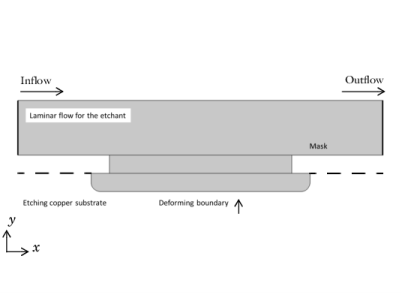
شکل 1: نمودار شماتیک اچ شیمیایی تحت یک جریان آرام اچانت.
حمل و نقل گونه های شیمیایی
معادله 1 شار جرمی گونه های اچینگ را که توسط انتشار و همرفت به دست می آید توصیف می کند.
(1)
که در آن D (واحد SI: m2 / s) ضریب انتشار و c (واحد SI: mol/m3 ) غلظت است. گونه مدل شده دارای ضریب انتشار 1 · 10 – 9 m2 / s است . در ورودی و مرز بالای جریان، غلظت برابر با غلظت توده محلول اچانت است. در سطح اچینگ (مرز متحرک) شرایط شار مانند معادله 2 در نظر گرفته می شود :
(2)
که در آن k (واحد SI: m/s) ثابت سرعت اچ برای سینتیک خطی گونه های اچ و n بردار نرمال است. k مستقل از موقعیت روی سطح فرض می شود. یک شرط بدون شار برای تمام مرزهای دیگر به جز مرز متحرک استفاده می شود.
جریان آرام
در حفره، میدان جریان را می توان با معادله 3 محاسبه کرد :
(3)
که ρ چگالی سیال است (واحد SI: kg/m 3 )، p فشار (واحد SI: Pa)، μ ویسکوزیته دینامیکی (واحد SI: Pa·s)، F بردار نیروی حجمی است (نشان داده شده به صورت تنش مرزی در دستورالعمل های مدل سازی)، و u سرعت سیال است (واحد SI: m/s). همراه با تداوم معادله 4
(4)
در امتداد دیوار متحرک، شرایط بدون لغزش اعمال می شود.
هندسه تغییر شکل یافته
حرکت مرز با یک شرط سطحی روی مرز تعریف می شود،
(5)
که در آن υ سرعت مش متحرک در جهت عادی است، D ، M و ρ ضریب انتشار (واحد SI: m 2 / s)، جرم مولی (واحد SI: kg/mol) و چگالی (واحد SI: kg/m3 ) از گونه های اچینگ به ترتیب.
نتایج و بحث
شکل 2 غلظت گونه های اچانت CuCl 2 را در t = 10000 ثانیه برای شعاع حفره اولیه 0.5 میلی متر نشان می دهد. پروفیل اچ به دلیل جریان سیال در جهت x نامتقارن است . نرخ اچ در اطراف ناحیه ای که جریان آرام برای اولین بار با لایه مرزی در جهت سیال برخورد می کند بیشتر است. غلظت یکنواخت تر به داخل حفره می شود زیرا جریان آرام دیگر نمی تواند واکنش دهنده را به لایه مرزی به دلیل نسبت ابعاد بزرگتر منتقل کند. (پروفایل سرعت را در شکل 3 نیز ببینید .)
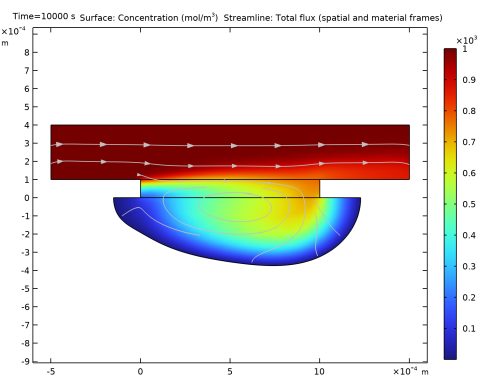
شکل 2: مشخصات غلظت اچانت CuCl 2 در t = 10000 s بر روی حفره مسی بدون ماسک.
شکل 3 مشخصات سرعت جریان اچانت را در t = 10000 ثانیه نشان می دهد. سرعت نزدیک به مرز متحرک صفر است. جریان سیال در نهایت با افزایش نسبت ابعاد حفره با افزایش زمان، عمیق تر می شود.
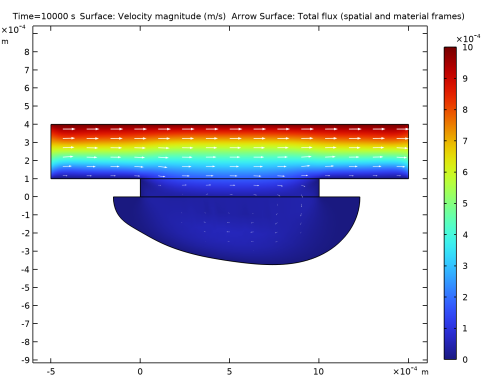
شکل 3: نمودار سطح پیکان که مشخصات سرعت اچانت CuCl 2 را پس از t=10000 ثانیه بر روی هندسه تغییر شکل حفره مس نشان می دهد.
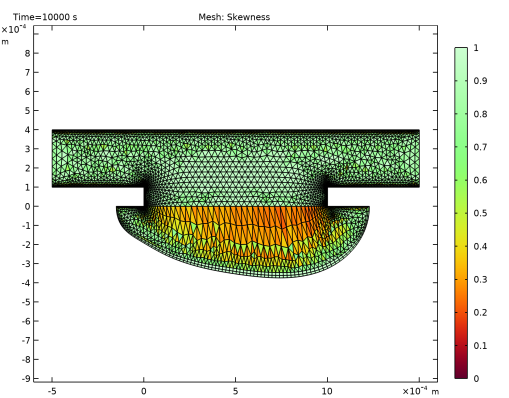
شکل 4: تغییر شکل مش پس از t=10000 ثانیه بر روی حفره مسی بدون ماسک اچینگ.
شکل 4 تغییر شکل مش را برای هندسه تغییر شکل در 10000 ثانیه نشان می دهد.
ارجاع
1. DJ Economou و دیگران، “اثر حمل و نقل و واکنش بر روی تکامل شکل حفره ها در طول حکاکی شیمیایی مرطوب”، J. Electrochem. Soc. ، جلد 136، شماره 7، صفحات 1997-2004، 1989.
مسیر کتابخانه برنامه: COMSOL_Multiphysics/Chemical_Engineering/chemical_etching
دستورالعمل مدلسازی
از منوی File ، New را انتخاب کنید .
جدید
در پنجره جدید ، روی  Model Wizard کلیک کنید .
Model Wizard کلیک کنید .
مدل جادوگر
1 | در پنجره Model Wizard روی |
فیزیک مورد نیاز را اضافه کنید.
2 | در درخت Select Physics ، Chemical Species Transport>Transport of Diluted Species (tds) را انتخاب کنید . |
3 | روی افزودن کلیک کنید . |
4 | در قسمت متن Concentration ، cCuCl2 را تایپ کنید . |
5 | در درخت Select Physics ، Fluid Flow>Single-Phase Flow>Laminar Flow (spf) را انتخاب کنید . |
6 | روی افزودن کلیک کنید . |
7 |
8 | در درخت انتخاب مطالعه ، General Studies>Stationary را انتخاب کنید . |
9 |
تعاریف جهانی
پارامترهای 1
1 | در پنجره Model Builder ، گره Component 1 (comp1)>Definitions را گسترش دهید ، سپس روی Global Definitions>Parameters 1 کلیک کنید . |
2 | در پنجره تنظیمات برای پارامترها ، بخش پارامترها را پیدا کنید . |
3 |
4 | به پوشه Application Libraries مدل بروید و روی فایل chemical_etching_parameters.txt دوبار کلیک کنید . |
سپس، متغیر v_surface مربوط به سرعت مرز متحرک را تعریف کنید.
تعاریف
متغیرهای 1
1 | در پنجره Model Builder ، در قسمت Component 1 (comp1) روی Definitions کلیک راست کرده و Variables را انتخاب کنید . |
2 | در پنجره تنظیمات برای متغیرها ، بخش متغیرها را پیدا کنید . |
3 | در جدول تنظیمات زیر را وارد کنید: |
نام | اصطلاح | واحد | شرح |
v_سطح | -r_surface*M_Cu/rho_Cu | اماس | سرعت نرمال سطحی |
r_surface | -kf*cCuCl2 | mol/(m²·s) |
هندسه 1
مستطیل 1 (r1)
1 | در پنجره Model Builder ، گره Component 1 (comp1)>Geometry 1 را گسترش دهید . |
2 | روی Geometry 1 کلیک راست کرده و Rectangle را انتخاب کنید . |
3 | در پنجره تنظیمات برای Rectangle ، بخش Size and Shape را پیدا کنید . |
4 | در قسمت متن Width ، d_mask را تایپ کنید . |
5 | در قسمت متن ارتفاع ، h_mask را تایپ کنید . |
مستطیل 2 (r2)
1 | در نوار ابزار Geometry ، روی |
2 | در پنجره تنظیمات برای Rectangle ، بخش Size and Shape را پیدا کنید . |
3 | در قسمت متن Width ، h_boundary_layer را تایپ کنید . |
4 | در قسمت متن ارتفاع ، h_seed_cavity را تایپ کنید . |
5 | قسمت Position را پیدا کنید . در قسمت متن x ، -h_seed_cavity را تایپ کنید . |
6 | در قسمت متن y ، -h_seed_cavity را تایپ کنید . |
فیله 1 (fil1)
1 | در نوار ابزار Geometry ، روی |
2 |
3 | در شی r2 ، فقط نقاط 1 و 2 را انتخاب کنید. |
4 | در پنجره تنظیمات برای Fillet ، بخش Radius را پیدا کنید . |
5 | در قسمت متن Radius ، h_seed_cavity/2 را تایپ کنید . |
مستطیل 3 (r3)
1 | در نوار ابزار Geometry ، روی |
2 | در پنجره تنظیمات برای Rectangle ، بخش Size and Shape را پیدا کنید . |
3 | در قسمت متن Width ، d_mask*2 را تایپ کنید . |
4 | در قسمت متن ارتفاع ، 3*h_mask را تایپ کنید . |
5 | قسمت Position را پیدا کنید . در قسمت متن x ، -d_mask/2 را تایپ کنید . |
6 | در قسمت متن y ، h_mask را تایپ کنید . |
7 |
تعاریف
مرز متحرک
1 | در نوار ابزار تعاریف ، روی |
2 | در پنجره تنظیمات برای Explicit ، Moving Boundary را در قسمت نوشتار Label تایپ کنید . |
3 | قسمت Input Entities را پیدا کنید . از لیست سطح نهاد هندسی ، Boundary را انتخاب کنید . |
4 | فقط مرزهای 4، 6، 13، 15 و 16 را انتخاب کنید. |
مواد را اضافه کنید
1 | در نوار ابزار Home ، روی |
2 | به پنجره Add Material بروید . |
3 | در درخت، Built-in>Water, liquid را انتخاب کنید . |
4 | روی Add to Component در نوار ابزار پنجره کلیک کنید . |
5 | در نوار ابزار Home ، روی |
حمل و نقل گونه های رقیق شده (TDS)
ویژگی های حمل و نقل 1
1 | در پنجره Model Builder ، گره Component 1 (comp1)>Transport of Diluted Species (tds)>Transport Properties 1 را گسترش دهید ، سپس روی Transport Properties 1 کلیک کنید . |
2 | در پنجره تنظیمات برای ویژگی های حمل و نقل ، بخش Convection را پیدا کنید . |
3 | از لیست u ، فیلد سرعت (spf) را انتخاب کنید . |
4 | قسمت Diffusion را پیدا کنید . در قسمت متنی D cCuCl2 ، D را تایپ کنید . |
تمرکز 1
1 | در پنجره Model Builder ، گره Component 1 (comp1)>Transport of Diluted Species (tds)>No Flux 1 را گسترش دهید . |
2 | روی Transport of Diluted Species (tds) کلیک راست کرده و Concentration را انتخاب کنید . |
3 | فقط مرزهای 1 و 3 را انتخاب کنید. |
4 | در پنجره تنظیمات برای تمرکز ، بخش تمرکز را پیدا کنید . |
5 | تیک Species cCuCl2 را انتخاب کنید . |
6 | در قسمت متنی c 0,cCuCl2 ، cCuCl2_bulk را تایپ کنید . |
خروجی 1
1 | در نوار ابزار Physics ، روی |
2 | فقط مرز 14 را انتخاب کنید. |
شار 1
1 | در نوار ابزار Physics ، روی |
2 | در پنجره تنظیمات برای Flux ، بخش انتخاب مرز را پیدا کنید . |
3 | از لیست Selection ، Moving Boundary را انتخاب کنید . |
4 | قسمت Inward Flux را پیدا کنید . تیک Species cCuCl2 را انتخاب کنید . |
5 | در قسمت نوشتاری J 0,cCuCl2 ، r_surface را تایپ کنید . |
جریان آرام (SPF)
در پنجره Model Builder ، در قسمت Component 1 (comp1) روی Laminar Flow (spf) کلیک کنید .
دیوار 2
1 | در نوار ابزار فیزیک ، روی |
2 | فقط مرز 3 را انتخاب کنید. |
3 | در پنجره تنظیمات دیوار ، برای گسترش بخش جنبش دیوار ، کلیک کنید . |
4 | از لیست سرعت ترجمه ، دستی را انتخاب کنید . |
5 | بردار u tr را به صورت مشخص کنید |
1[mm/s] | ایکس |
0 | y |
تنش مرزی 1
1 | در نوار ابزار Physics ، روی |
2 | فقط مرزهای 1 و 14 را انتخاب کنید. |
جزء 1 (COMP1)
تغییر شکل دامنه 1
1 | در نوار ابزار Definitions ، روی |
2 | فقط دامنه 2 را انتخاب کنید. |
3 | در پنجره تنظیمات برای تغییر شکل دامنه ، بخش Smoothing را پیدا کنید . |
4 | از لیست نوع صاف کردن مش ، Hyperelastic را انتخاب کنید . |
سرعت مش معمولی تجویز شده 1
1 | در نوار ابزار Definitions ، روی هندسه |
2 | در پنجره تنظیمات برای سرعت مش معمولی تجویز شده ، بخش انتخاب مرز را پیدا کنید . |
3 | از لیست Selection ، Moving Boundary را انتخاب کنید . |
4 | قسمت Prescribed Normal Mesh Velocity را پیدا کنید . در قسمت متن v n ، v_surface را تایپ کنید . |
جابجایی مش معمولی تجویز شده 1
1 | در نوار ابزار تعاریف ، روی هندسه |
2 | فقط مرزهای 5 و 11 را انتخاب کنید. |
جابجایی مش تجویز شده 1
1 | در نوار ابزار Definitions ، روی هندسه |
2 | فقط مرز 8 را انتخاب کنید. |
مطالعه 1
مرحله 1: ثابت
1 | در پنجره Model Builder ، در بخش مطالعه 1 ، روی Step 1: Stationary کلیک کنید . |
2 | در پنجره تنظیمات برای Stationary ، بخش Physics and Variables Selection را پیدا کنید . |
3 | در جدول تنظیمات زیر را وارد کنید: |
رابط فیزیک | حل کنید برای | فرم معادله |
هندسه تغییر شکل یافته (مولفه 1) | خودکار |
وابسته به زمان
1 | در نوار ابزار مطالعه ، روی |
2 | در پنجره تنظیمات مربوط به زمان وابسته ، قسمت تنظیمات مطالعه را پیدا کنید . |
3 | در قسمت متنی زمان خروجی ، محدوده (0,500,10000) را تایپ کنید . |
4 | در نوار ابزار مطالعه ، |
نتایج
غلظت (tds)
1 |
2 | در نوار ابزار Concentration (tds) ، روی |
سطح پیکان 1
1 | در پنجره Model Builder ، روی Velocity (spf) کلیک راست کرده و Arrow Surface را انتخاب کنید . |
2 | در پنجره تنظیمات برای Arrow Surface ، بخش Coloring and Style را پیدا کنید . |
3 | از فهرست طول پیکان ، Logarithmic را انتخاب کنید . |
4 | از لیست رنگ ، سفید را انتخاب کنید . |
5 | در نوار ابزار Velocity (spf) ، روی |
فشار (SPF)
1 |
2 | در پنجره Model Builder ، در قسمت Results روی Pressure (spf) کلیک کنید . |
3 | در نوار ابزار فشار (spf) ، روی |
مش
1 | در نوار ابزار صفحه اصلی ، روی |
2 | روی 2D Plot Group 4 کلیک راست کرده و Rename را انتخاب کنید . |
3 | در کادر محاورهای Rename 2D Plot Group ، Mesh را در قسمت متن برچسب جدید تایپ کنید . |
4 | روی OK کلیک کنید . |
مش 1
1 | روی Mesh کلیک راست کرده و Mesh را انتخاب کنید . |
2 | در نوار ابزار Mesh ، روی |
انیمیشن 1
1 | در نوار ابزار نتایج ، روی |
2 | در پنجره تنظیمات برای انیمیشن ، روی |
3 | قسمت Frames را پیدا کنید . از فهرست انتخاب فریم ، همه را انتخاب کنید . |
4 | در قسمت متنی Frame number عدد 101 را تایپ کنید . |
5 |




